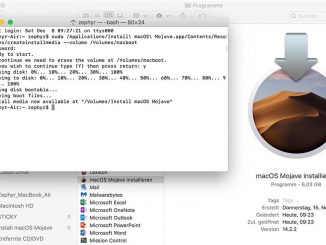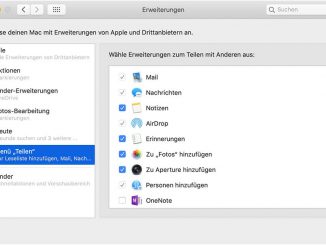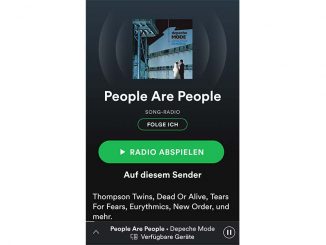Teams bietet zwei Möglichkeiten, wie Sie Videokonferenzen & Co. mit anderen durchführen können. Entweder erstellen Sie dafür ein neues Teams oder treten einem Team bei.
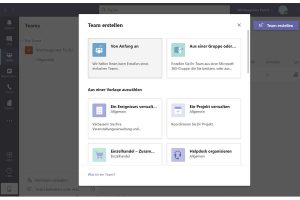
Bei Microsoft Teams dreht sich, wie der Name schon vermuten lässt, alles um die Zusammenarbeit in Teams. Ein Team ist eine Arbeitsgruppe, die aus mehreren Personen besteht. Bei kleinen Organisationen, zum Beispiel einer Werbeagentur, besteht das Team normalerweise aus allen Mitarbeitern. Bei einem Verein oder Verband bilden meist der Vorstand und die aktiven Mitarbeiter ein Team. Auch räumlich stark getrennte Mitarbeiter (die zum Beispiel im Homeoffice arbeiten) und Gäste können einem Team angehören.
Bei der Einrichtung von MS Teams haben Sie wahrscheinlich den Namen Ihrer Firma, Organisation oder Ihres Vereins eingegeben. Teams übernimmt ihn automatisch als erstes Team. Es wird Ihnen im Programm nach einem Klick in der linken Spalte auf „Teams“ unter „Ihre Teams“ in der mittleren Spalte angezeigt. Im Beispiel ist es das Team „Werbeagentur Push2“. Wenn Sie die mittlere Spalte nicht sehen, ziehen Sie einfach das Fenster größer.
In der Übersicht zeigt Ihnen Microsoft Teams alle Teams an, die Sie eingerichtet haben und alle Teams, denen Sie beigetreten sind. Bei Teams, die Sie selbst erstellt und eingerichtet haben, sind Sie automatisch der Administrator. Eigene Teams erkennen Sie daran, dass in der Spalte „Mitgliedschaft“ der Status „Besitzer“ steht.
Neues Team erstellen
Zum Anlegen eines Teams klicken Sie auf „Team erstellen“ oder „Team beitreten oder erstellen –› Team erstellen“. Gehen Sie auf „Von Anfang an“. Damit erzeugen Sie eine Teamgruppe mit den für die Zusammenarbeit benötigten Grundfunktionen wie Chatbereich, Wiki und Dateiablage. Statt der Option „Von Anfang an“ können Sie auch eine der unter „Aus einer Vorlage auswählen“ angebotenen Teamvorlagen anklicken. Diese enthalten zusätzliche Funktionen, die Sie für Ihr eigenes Team aber möglicherweise nicht brauchen. Wir empfehlen, mit „Von Anfang an“ zu beginnen und alle nötigen Teamfunktionen nach Bedarf zu ergänzen. Für den schnellen Einstieg in Microsoft Teams sollten Sie sich zunächst auf ein einziges Team zu beschränken. Haben Sie sich einmal mit den Grundfunktionen der Software vertraut gemacht, können Sie leicht weitere Teams hinzufügen.
Die Einstellungen Ihres Teams öffnen Sie über die drei Punkte hinter dem Teamnamen. Wählen Sie im Kontextmenü „Team bearbeiten“ aus. Nun können Sie den Namen des Teams nach Ihren Vorstellungen anpassen, eine kurze Beschreibung einfügen und die Datenschutzvorgabe beliebig ändern (s. Punkt am Ende dieses Beitrags).
Noch besteht Ihr Team nur aus einer einzigen Person, nämlich Ihnen. Um das Team zu erweitern, laden Sie nun alle Personen ein, die in Ihrer Teamgruppe zusammenarbeiten sollen. Klicken Sie hinter Ihrem Team auf die drei Punkte und auf „Mitglied hinzufügen“.
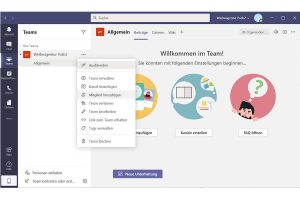
Geben Sie die Mailadresse der ersten Person ein, die Sie als Mitglied in Ihr Team aufnehmen möchten. Wichtig: Nutzen Sie für die Einladung möglichst die Mailadresse, mit der die Person das Microsoft-Konto eingerichtet hat. In diesem Fall kann der Kontakt Ihre Einladung einfach und schnell annehmen. Verwenden Sie für die Einladung dagegen eine andere Mailadresse, muss der Eingeladene beim Annehmen in einem Zwischenschritt erst noch ein Mail-Alias bei Microsoft anlegen.
Sobald Sie die vollständige Adresse eingetippt haben, schlägt Teams vor, den Kontakt als Mitglied oder Gast hinzuzufügen. Für die volle Zusammenarbeit wählen Sie die Option „als Mitglied“. Gäste haben eingeschränkte Rechte, die sich überwiegend nur auf Leserechte beschränken. Fügen Sie nun Ihrem Team wie gerade beschrieben alle weiteren Personen hinzu. Gehen Sie danach auf „Hinzufügen“. Nun verschickt Teams Ihre Einladungen. Klicken Sie jetzt auf „Schließen“.
Einladung annehmen und Team beitreten
Alle hinzugefügten Personen erhalten nun von MS Teams eine Einladungsmail an die angegebene Mailadresse. Erhalten Sie selbst eine Einladung, öffnen Sie die Mail und klicken auf den Button „Join Teams“. Bestätigen Sie die nun angezeigten Rechte mit „Akzeptieren“ und geben Sie, falls nötig, das Passwort für Ihr Microsoft-Konto ein. Damit sind Sie dem Team beigetreten und Mitglied des Teams.
Datenschutz für Microsoft Teams
Beim Erstellen oder Anpassen eines Teams wählen Sie aus, ob es privat oder öffentlich sein soll. Es ist ratsam, Teams aus Gründen der besseren Kontrollmöglichkeiten immer als privat anzulegen. Ansonsten kann Ihrem Team jeder Mitarbeiter ohne Freigabe durch Sie als Teambesitzer beitreten. Das bei der Installation automatisch eingerichtete Team wird als organisationsweites Team erstellt. Es entspricht einem öffentlichen Team, dem jeder Nutzer in Ihrer Organisation bei der Anmeldung mit einem Microsoft-365-Konto automatisch zugeordnet wird.
Lesetipp: Microsoft Teams: Die richtige Version wählen